KontrolPackでネットワーク経由でコンピュータを接続/制御

KontrolPackを使えば、ネットワーク内のコンピューターを簡単に制御できます。異なるオペレーティングシステムで稼働しているコンピューターを簡単に接続・管理できます。
Ubuntu Linuxは、多くのLinuxディストリビューションと同様に、デフォルトでファイアウォールが設定されていません。Linuxプラットフォームは、 WindowsやMacよりも優れたセキュリティを備えていると認識されているため、新規ユーザーが多すぎると、これは少し奇妙に聞こえるかもしれません。真実は、Ubuntuは、ほとんどのユーザーにとって、ファイアウォールを必要としないかもしれないということです。これはあまり知られていないオペレーティングシステムであり、人気は高まっていますが、まだ比較的知られていないため、ユーザーは安全です。
Ubuntu Linux PCに出入りするトラフィックが心配な場合は、ファイアウォールシステムをインストールしてセットアップする必要があります。幸いなことに、GUFWファイアウォールが存在し、基本的な保護の設定が非常に簡単になります。
注:GUFWファイアウォールシステムは、他のUbuntuのようなオペレーティングシステムで動作します。Elementary OS、Linux Mint、ZorinOS、またはUbuntuと同じ基盤を使用するディストリビューションを実行している場合は、以下の手順もお気軽に実行してください。
GUFWファイアウォールは、Linux上のUFWコマンドラインファイアウォールのフロントエンドシステムです。これは、主要なUbuntuソフトウェアソースを通じてすべてのUbuntuLinuxユーザーが利用できます。ソフトウェアをインストールするには、Ubuntu SoftwareCenterを開きます。ソフトウェアセンターが開いて使用できるようになったら、右上にある検索アイコンを見つけて、マウスでクリックします。
検索ボックスに「gufw」と入力し、Enterキーを押します。Enterキーを押すと、Ubuntu Software Centerで検索が開始され、結果のリストが表示されます。「ファイアウォール構成」というラベルの付いた青と白の盾アイコンをクリックし、それをクリックしてアプリページに移動します。
Ubuntu Software Center for GUFWのアプリページで、[インストール]ボタンをクリックします。このボタンを選択すると、アプリのインストールプロセスがすぐに開始されます。
Ubuntu SoftwareCenterアプリケーションを介してUbuntuPCにGUFWファイアウォールアプリをインストールしたくないですか?キーボードのCtrl + Alt + TまたはCtrl + Shift + Tを押して、ターミナルウィンドウを開きます。次に、以下のAptコマンドを使用してアプリをインストールします。
sudo apt install gufw -y
GUFWファイアウォールがインストールされたら、UbuntuPCで基本的な目的でファイアウォールを有効にします。これを行うには、キーボードのAlt + F2を押します。このキーボードの組み合わせを押すと、デスクトップにコマンドランチャーが表示されます。次に、次のコマンドを入力して、GUFWファイアウォールアプリを起動します。
gufw
アプリランチャーにコマンドを入力した後、Enterキーを押して起動します。パスワードの入力を求めるポップアップが表示されます。そうすれば、ファイアウォールアプリにアクセスできるようになります。
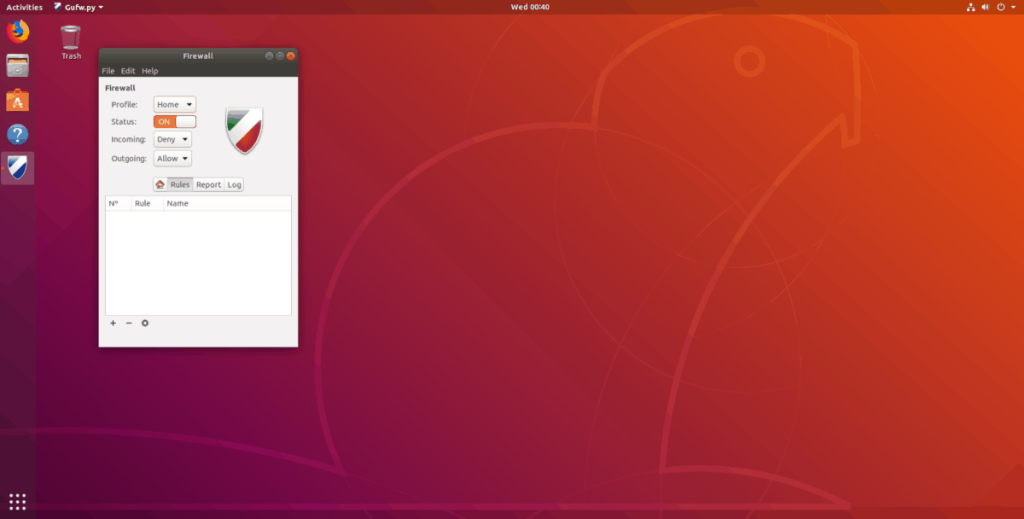
GUFWを開くと、デフォルトのステータスが「オフ」になっていることがわかります。ステータスがオフに設定されているため、Ubuntuはファイアウォールを通過するトラフィックをブロックまたはフィルタリングしていません。これを変更するには、「ステータス」セクションを見つけ、スライダーをクリックして「オフ」から「オン」に変更します。
GUFWファイアウォールシステムには、3つの事前設定されたセキュリティプロファイルが付属しています。これらのセキュリティプロファイルには、面倒なセキュリティルールをすべて処理する事前構成済みのフィルタリングルールが付属しています。
ステータスが「OFF」から「ON」に変更されたときにGUFWが使用するデフォルトのセキュリティプロファイルは、「ホーム」プロファイルです。このプロファイルには標準のセキュリティルールがあり、ユーザーが使用する可能性が最も高いポートを有効にします。「ホーム」は、セキュリティについてそれほど心配していない場合に適した優れたプロファイルです。
このプロファイルに切り替えるには、「プロファイル」をクリックして「ホーム」を選択します。
「パブリック」セキュリティプロファイルは、GUFWファイアウォールシステムで使用できる最も厳しいセキュリティプロファイルです。それは厳格なフィルタリング機能を備えており、一般的にあなたが妄想的であるならば一緒に行くものです。
このプロファイルに切り替えるには、「プロファイル」をクリックして「公開」を選択します。
GUFWの「オフィス」セキュリティプロファイルは、「ホーム」セキュリティプロファイルとほぼ同じです。これは、予備の「ホーム」プロファイルが必要な場合、または職場で特別なルールを設定する予定がある場合に使用するのに適しています。
このプロファイルに切り替えるには、「プロファイル」をクリックして「Office」を選択します。
UbuntuのGUFWファイアウォールを通過するトラフィックを許可するには、以下の手順に従ってください。
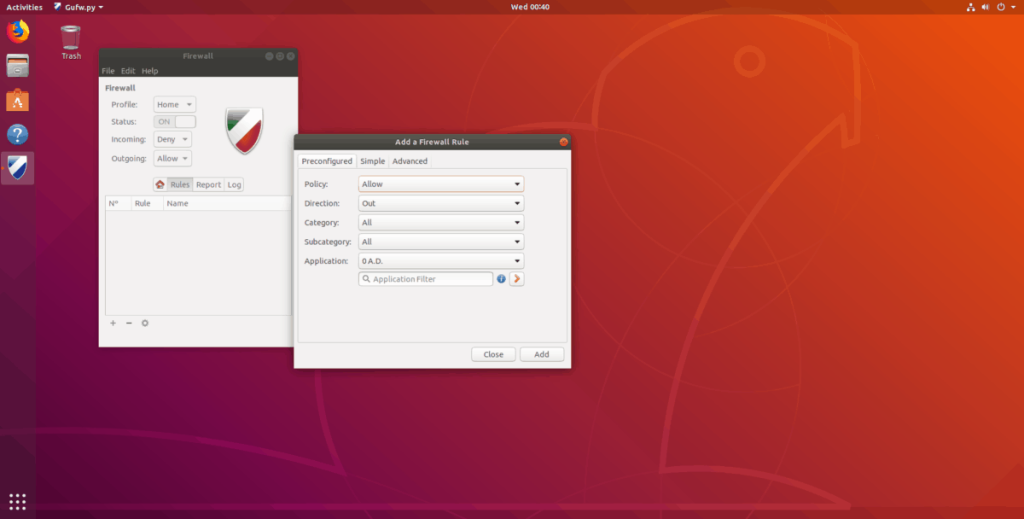
ステップ1:「ルール」を見つけて選択します。
ステップ2:アプリウィンドウの左下部分にある「+」記号をクリックします。
ステップ3:「事前構成済み」タブをクリックします。
ステップ4:「ポリシー」を見つけて「許可」に設定します。
ステップ5:「方向」を見つけて、必要に応じて「イン」、「アウト」、または「両方」に設定します。
ステップ6:「アプリケーション」を見つけ、メニューリストを調べて、特定のアプリケーションがファイアウォールを通過できるようにします。または、フィルター検索ボックスにアプリケーションまたはサービスの名前を入力します。
手順7: [追加]を選択して、新しいルールをGUFWファイアウォールに追加します。
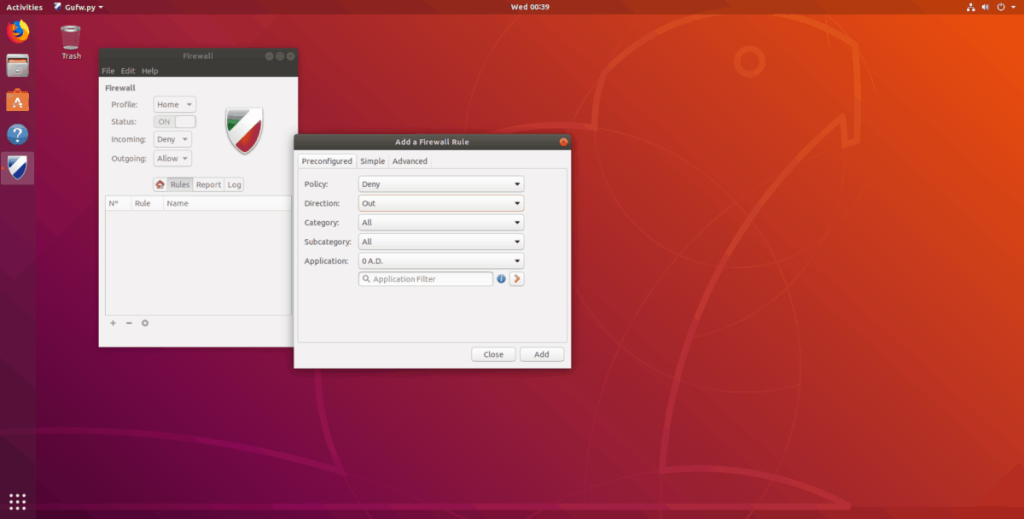
UbuntuのGUFWファイアウォールを通過するトラフィックを拒否するには、次の手順に従ってください。
ステップ1:「ルール」を見つけて選択します。
ステップ2:アプリウィンドウの左下にある「+」記号をクリックします。
ステップ3:表示されるポップアップの[事前構成済み]タブをクリックします。
ステップ4:「ポリシー」を見つけて「拒否」に設定します。または、「拒否」を選択します。
ステップ5:「方向」を見つけて、「イン」、「アウト」、または「両方」に設定します。
ステップ6:「アプリケーション」を見つけ、メニューリストを調べて、ファイアウォールを通過する特定のアプリケーションからのトラフィックを拒否します。または、フィルター検索ボックスにアプリケーションまたはサービスの名前を入力します。
手順7: [追加]ボタンを選択して、新しいルールをGUFWファイアウォールに追加します。
KontrolPackを使えば、ネットワーク内のコンピューターを簡単に制御できます。異なるオペレーティングシステムで稼働しているコンピューターを簡単に接続・管理できます。
繰り返しのタスクを自動で実行したいですか?手動でボタンを何度もクリックする代わりに、アプリケーションが
iDownloadeは、BBCのiPlayerサービスからDRMフリーのコンテンツをダウンロードできるクロスプラットフォームツールです。.mov形式の動画もダウンロードできます。
Outlook 2010の機能についてはこれまで詳細に取り上げてきましたが、2010年6月までにリリースされないため、Thunderbird 3について見ていきましょう。
たまには休憩も必要です。面白いゲームを探しているなら、Flight Gearを試してみてください。無料のマルチプラットフォームオープンソースゲームです。
MP3 Diagsは、音楽オーディオコレクションの問題を解決するための究極のツールです。mp3ファイルに適切なタグを付けたり、アルバムカバーアートを追加したり、VBRを修正したりできます。
Google Waveと同様に、Google Voiceも世界中で大きな話題を呼んでいます。Googleはコミュニケーション方法を変えることを目指しており、
Flickrユーザーが高画質で写真をダウンロードできるツールはたくさんありますが、Flickrのお気に入りをダウンロードする方法はありますか?最近、
サンプリングとは何でしょうか?Wikipediaによると、「サンプリングとは、一つの録音から一部、つまりサンプルを取り出し、それを楽器や音楽として再利用する行為です。
Googleサイトは、Googleのサーバー上でウェブサイトをホストできるGoogleのサービスです。しかし、一つ問題があります。それは、バックアップのための組み込みオプションがないことです。



![FlightGear Flight Simulatorを無料でダウンロード[楽しもう] FlightGear Flight Simulatorを無料でダウンロード[楽しもう]](https://tips.webtech360.com/resources8/r252/image-7634-0829093738400.jpg)




